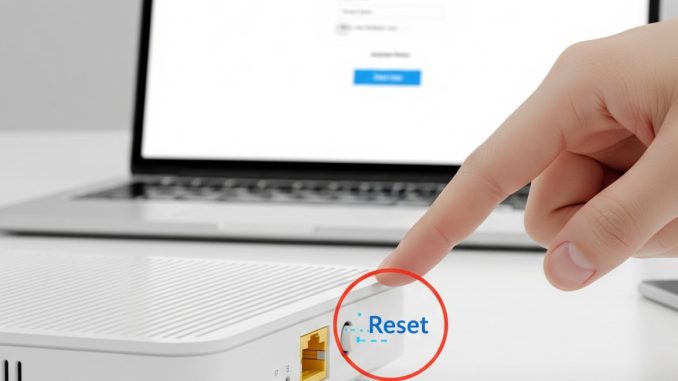
Era un tranquilo sábado por la mañana. Ana, una apasionada del cine y las series, había planeado una maratón de su saga favorita. Con las palomitas listas y el sillón preparado, solo faltaba un detalle: conectar su tablet al Wi-Fi. Pero, para su sorpresa, la conexión estaba más lenta que nunca. Tras intentar reiniciar el router sin éxito, se dio cuenta de que iba a tener que enfrentarse a una de las tareas más frustrantes de la vida moderna: restablecer su router Wi-Fi.
¿Te suena familiar? Este tipo de situaciones son más comunes de lo que parece. De hecho, muchos usuarios creen que necesitan ser expertos en tecnología para lograrlo, pero aquí te voy a demostrar que restablecer tu router Wi-Fi es más sencillo de lo que imaginas.
¿Sabías que una conexión inestable puede afectar la productividad en casa? Según un estudio reciente, un alto porcentaje de usuarios admite que un mal rendimiento de su conexión a Internet interfiere en su trabajo y actividades diarias. Por eso, es fundamental saber cómo restablecer tu router y mejorar tu experiencia en línea.
¿Por qué restablecer el router?
Antes de sumergirnos en el paso a paso para restablecer tu router, es importante entender por qué a veces es necesario. Existen varias razones por las que podrías necesitar hacerlo:
– Conexiones lentas: Si notas que tu Internet va más lento de lo habitual, un restablecimiento puede ayudar.
– Problemas de conectividad: Si tus dispositivos no pueden conectarse, el router podría necesitar un nuevo comienzo.
– Errores de configuración: Si has realizado cambios en la configuración y algo falla, restablecer el router puede solucionarlo.
Paso a paso: Cómo restablecer tu router Wi-Fi
Ahora que hemos aclarado el porqué, aquí tienes una guía sencilla y rápida para restablecer tu router Wi-Fi:
1. Ubica el botón de reset
La mayoría de los routers cuentan con un pequeño botón de «reset» que se encuentra en la parte posterior o debajo del dispositivo. Este botón suele ser más pequeño que otros y puede requerir un objeto punzante, como un clip o un bolígrafo, para presionarlo.
2. Apaga el router
Antes de presionar el botón de reset, es recomendable apagar el router. Esto ayudará a que el proceso de restablecimiento sea más efectivo.
3. Presiona el botón de reset
Con el router apagado, utiliza el clip o el objeto punzante para mantener presionado el botón de reset durante unos 10-15 segundos. Luego, enciende el router mientras sigues presionando el botón. Cuando las luces del router comiencen a parpadear, suelta el botón. Este es el momento en que el dispositivo empieza a restablecer su configuración de fábrica.
4. Espera a que reinicie
Dale unos minutos al router para que complete el proceso de reinicio. Durante este tiempo, no desconectes el router ni lo apagues.
5. Configura el router
Una vez que el router se haya reiniciado, necesitarás configurarlo de nuevo. Esto incluye establecer un nombre de red (SSID) y una contraseña. Puedes acceder a la configuración del router a través de un navegador web ingresando la dirección IP del router (suele ser algo como 192.168.1.1, pero verifica las instrucciones de tu modelo específico).
Consejos útiles
– Ten a mano la información de tu proveedor de Internet: Al restablecer el router, necesitarás ingresar la información que te proporcionaron para la conexión a Internet.
– Guarda la configuración: Una vez que hayas configurado el router nuevamente, asegúrate de guardar los cambios. Muchos routers permiten exportar la configuración, lo que puede ser útil si necesitas restablecerlo en el futuro.
– Actualiza el firmware: No olvides verificar si hay actualizaciones disponibles para el firmware de tu router. Esto puede mejorar el rendimiento y la seguridad.
¡No te rindas!
Si después de restablecer tu router sigues teniendo problemas de conexión, no dudes en contactar a tu proveedor de servicios de Internet. Ellos pueden ayudarte a identificar si el problema está relacionado con su servicio.
¿Alguna vez has tenido que restablecer tu router? ¿Cómo fue tu experiencia? ¡Deja tus comentarios y comparte tus trucos!

Dejar una contestacion